So erstellen Sie einen scrollenden Screenshot unter Windows 11
Microsoft Windows 11 Held / / December 02, 2023

Veröffentlicht

Sie wissen wahrscheinlich, wie man einen Screenshot unter Windows erstellt, aber manchmal benötigen Sie möglicherweise mehr Inhalt und möchten einen scrollenden Screenshot unter Windows 11 erstellen.
Screenshots sind in verschiedenen Computerszenarien unerlässlich. Sie können beispielsweise Details zu einem Problem sammeln, Infografiken erstellen und einen Zahlungsnachweis erhalten. Aber manchmal müssen Sie möglicherweise einen scrollenden Screenshot unter Windows 11 machen.
Du kannst eine nehmen Screenshot unter Windows 11 Verwenden Sie ein integriertes Dienstprogramm wie das Snipping Tool oder das Xbox-Spielleiste. Sie können auch ein Dienstprogramm eines Drittanbieters verwenden, z SnagIt von TechSmith oder eine Open-Source-Option wie Greenshot.
Aber manchmal müssen Sie möglicherweise mehrere Seiten eines Dokuments oder einer Webseite fotografieren, was als scrollende Screenshots bezeichnet wird. Sie können integrierte Browser-Dienstprogramme, Erweiterungen oder Apps von Drittanbietern verwenden, um beispielsweise normale Screenshots zu erstellen.
Mit diesen Optionen können Sie beim Scrollen einen Screenshot machen, einen erweiterten Screenshot erstellen und einen Screenshot unter Windows 11 bearbeiten oder einrahmen. In dieser Anleitung erklären wir, wie Sie Scroll-Screenshots mit Browser-Tools, Erweiterungen oder Apps erstellen, mit denen Sie diese erstellen können.
Machen Sie einen scrollenden Screenshot unter Windows 11 von Edge
Microsoft Edge ist der Standardbrowser unter Windows 11 und verfügt über eine Funktion, mit der Sie scrollende Screenshots mehrerer Webseiten erstellen können.
- Starten Sie den Microsoft Edge-Browser auf dem Desktop und besuchen Sie die Website, die Sie benötigen, um einen Screenshot der gesamten Seite zu erstellen.
- Drücke den Schaltfläche mit drei Punkten in der oberen rechten Ecke und wählen Sie aus Web-Capture aus dem Menü. Alternativ können Sie die verwenden Strg+Umschalt+S Tastaturkürzel.
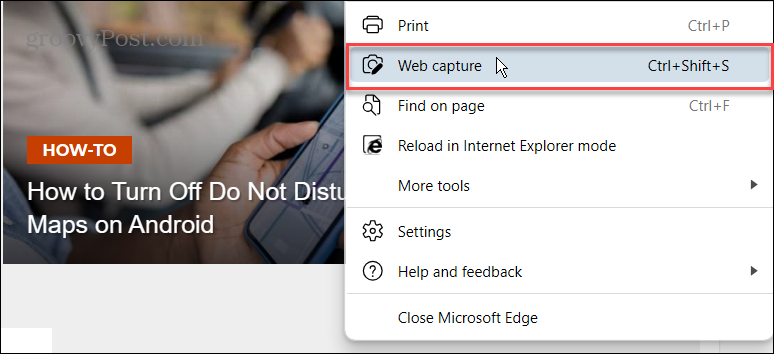
- Drücke den Erfassen Sie die ganze Seite Option aus dem Menü, das oben auf dem Bildschirm angezeigt wird.
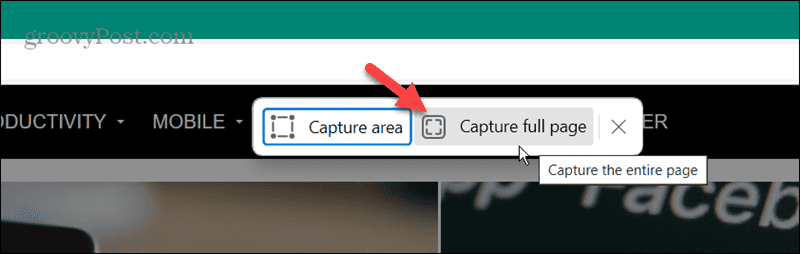
- Nachdem die Aufnahme gemacht wurde, können Sie nach unten scrollen und den gesamten Inhalt der Seite anzeigen. Du kannst auch Kommentieren Sie die Aufnahme wenn benötigt. Sie können die Aufnahme auch über die Schaltflächen in der oberen rechten Ecke teilen, in die Zwischenablage kopieren oder die Bildlaufaufnahme speichern.
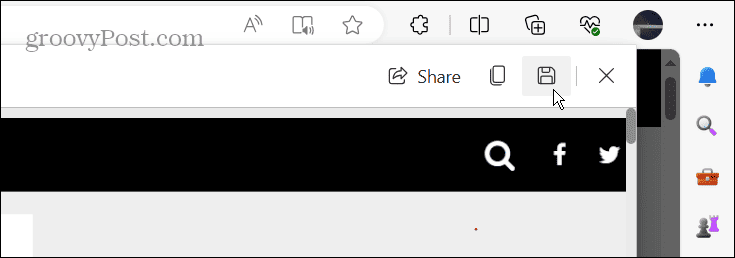
Machen Sie einen Scroll-Screenshot in Firefox
Firefox ist ein weiterer Browser, der über ein integriertes Tool zum Erstellen von Scroll-Screenshots verfügt. Im Gegensatz zur Navigation im Menüsystem in Edge bietet Firefox hierfür eine einfachere Möglichkeit.
- Öffnen Sie Firefox auf dem Desktop und navigieren Sie zu der Seite, auf der Sie den Scroll-Screenshot erstellen möchten.
- Klicken Sie mit der rechten Maustaste direkt auf die Seite und wählen Sie die aus Einen Screenshot machen Option aus dem angezeigten Menü.
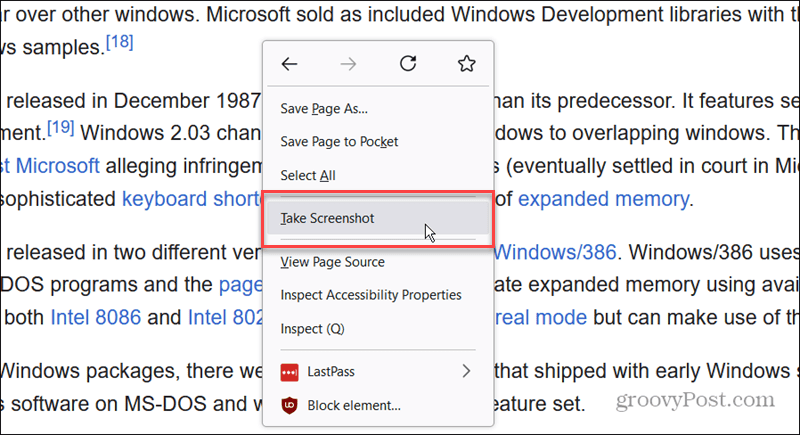
- Drücke den Ganze Seite speichern Option in der oberen rechten Ecke des Bildschirms, wenn das Menü angezeigt wird.
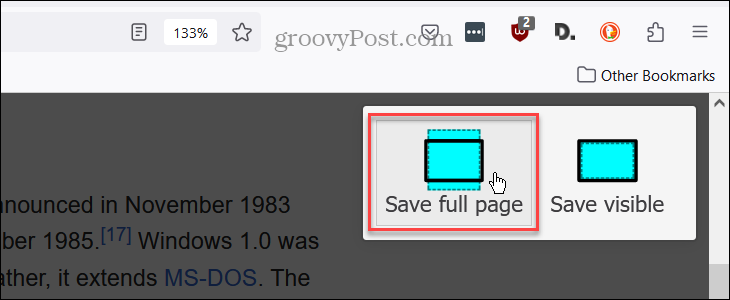
- Sobald die Bildlaufaufnahme gemacht wurde, scrollen Sie nach unten, sehen sich den gesamten Inhalt an und verwenden die Werkzeuge in der oberen rechten Ecke, um die Aufnahme zu kopieren, herunterzuladen oder abzubrechen.
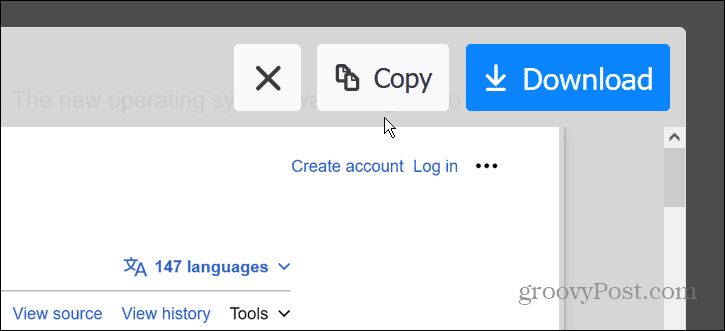
Verwenden Sie eine scrollende Screenshot-Erweiterung
Derzeit verfügt Google Chrome nicht über ein integriertes Tool zum Erstellen von Scroll-Screenshots. Sie können jedoch eine Erweiterung verwenden, um die Arbeit zu erledigen. Wenn Sie einen anderen Chromium-basierten Browser wie Edge verwenden, können Sie natürlich auch eine Erweiterung verwenden, wenn Sie zusätzliche Funktionen bevorzugen.
Beispielsweise möchten Sie möglicherweise die verwenden GoFullPage-Erweiterung oder probieren Sie es aus Scrollendes Screenshot-Tool und Bildschirmaufnahme Verlängerung. Jedes hat Vor- und Nachteile; Vielleicht möchten Sie beide ausprobieren und herausfinden, was Ihnen am besten gefällt.
Beide funktionieren ähnlich und ermöglichen es Ihnen, scrollende Aufnahmen einer Webseite zu machen. In Chrome verwenden wir beispielsweise das Scrollendes Screenshot-Tool und Bildschirmaufnahme Verlängerung. Öffnen Sie die Erweiterung und wählen Sie die aus Volle Seite Option oder verwenden Sie die entsprechende Tastenkombination.
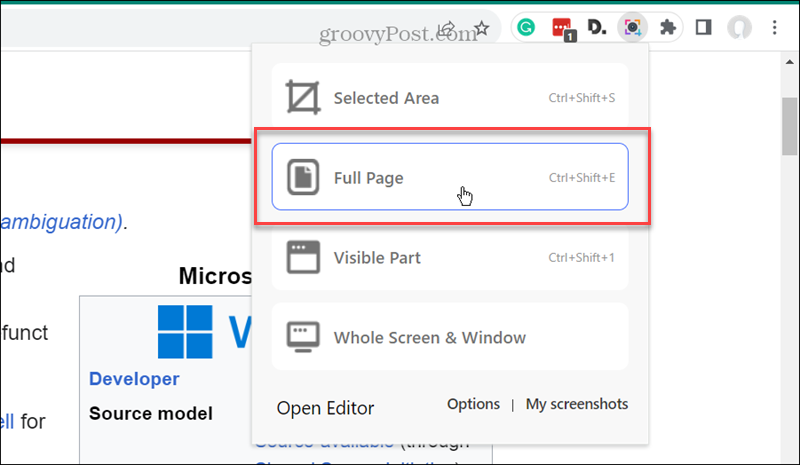
Sobald die Bildlaufaufnahme erstellt wurde, bietet diese Erweiterung zusätzliche Bearbeitungsfunktionen, die in den integrierten Bildlauf-Screenshot-Tools anderer Browser nicht zu finden sind.
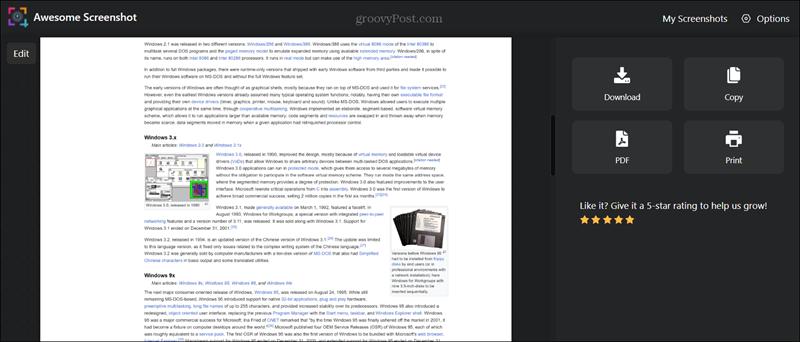
Verwenden Sie die Drittanbieter-App zum Scrollen von Screenshots
Obwohl es keinen Mangel an Screenshot-Apps gibt, bieten nicht alle Scrolling-Shot-Funktionen. Eines, auf das Sie sich bei der Erledigung Ihrer Arbeit verlassen können: TeilenX, das unter heruntergeladen werden kann Microsoft Store.
- Sobald Sie installiert haben TeilenX, es wird im Hintergrund ausgeführt und Sie können es über die Taskleiste starten.
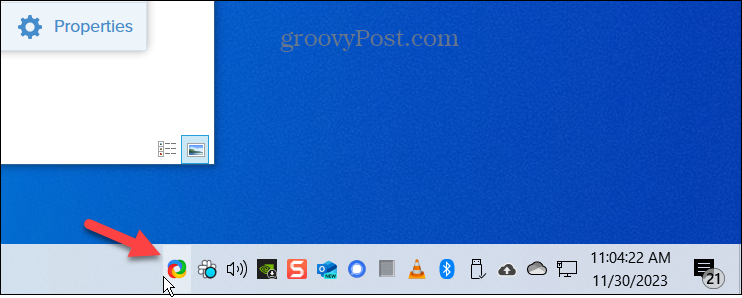
- Für eine einfache Scroll-Screenshot-Aufnahme klicken Sie mit der rechten Maustaste auf ShareX-Symbol in der Taskleiste.
- Wählen Aufnahme > Scrollende Aufnahme aus dem angezeigten Menü.
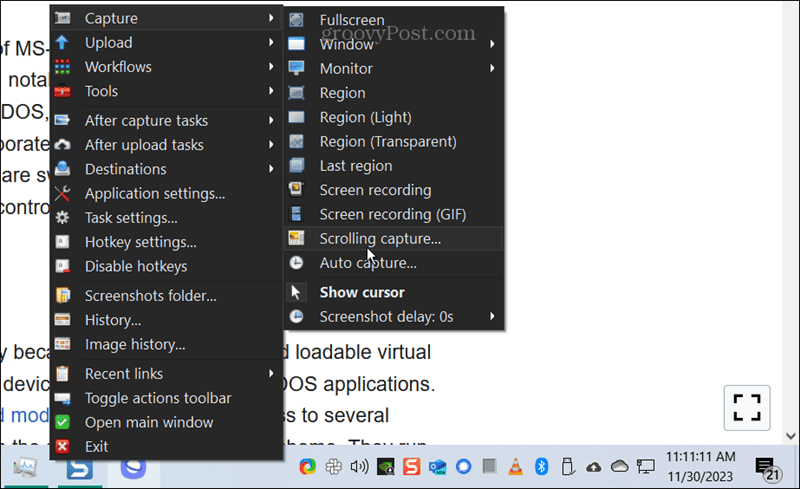
- Es erscheint ein Achsensymbol; Klicken Sie auf die Webseite oder das Dokument, von dem Sie den Scroll-Screenshot erstellen möchten.
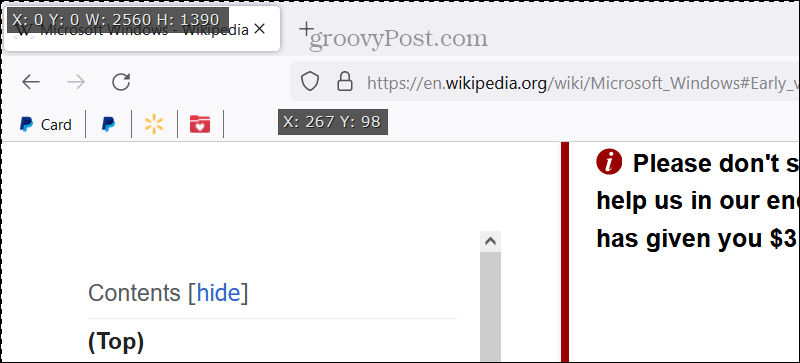
- Wenn die Aufnahme geöffnet wird, können Sie Ausgabeänderungen vornehmen.
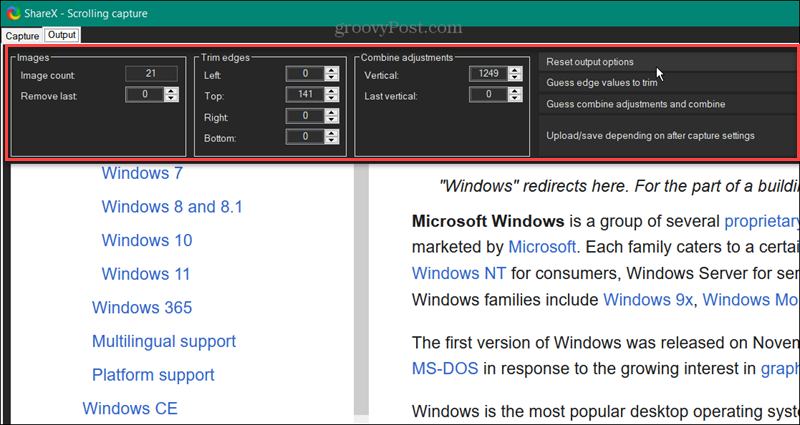
- Klicken Hochladen/Speichern abhängig von den Einstellungen nach der Aufnahme, und die Aufnahme wird auf Ihrem Computer gespeichert Standardspeicherort.
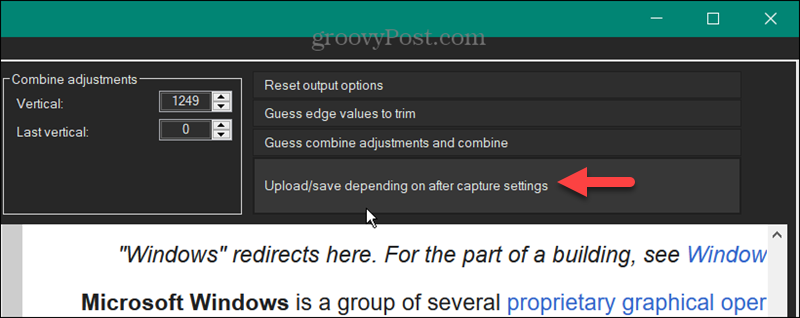
Scrollende Screenshots unter Windows 11 machen
Wenn Sie einen Screenshot einer gesamten Webseite oder eines langen Dokuments benötigen, können Sie unter Windows 11 mit den oben genannten Schritten einen scrollenden Screenshot erstellen. Für Webbrowser ist Google Chrome der einzige große Browser ohne integriertes Tool, aber die Installation einer Erweiterung für diese Aufgabe ist unkompliziert.
Möglicherweise möchten Sie eine Erweiterung verwenden, wenn das integrierte Tool im Browser nicht über genügend Funktionen verfügt. Natürlich können Sie auch Drittanbieter-Apps wie ShareX nutzen, das kostenlos im Microsoft Store erhältlich ist. Es ist wichtig zu beachten, dass diese Schritte auch unter Windows 10 funktionieren.
War dieser Artikel hilfreich?
Super, teile es:
AktieTwitternRedditLinkedInEmailDanke!
Vielen Dank, dass Sie mit uns Kontakt aufgenommen haben.
Vielen Dank, dass Sie mit uns Kontakt aufgenommen haben.



